Suchfunktionen und Preisoptionen: Unterschied zwischen den Versionen
Zur Navigation springen
Zur Suche springen
KMA (Diskussion | Beiträge) Die Seite wurde neu angelegt: „{{WL|Schnelleinstieg}} {{Hinweis|Bei Problemen während der Erfassung erhalten Sie technische Unterstützung unter (0 700) 12 50 10 50!}} {{Karte|schnellei…“ |
KMA (Diskussion | Beiträge) Keine Bearbeitungszusammenfassung |
||
| Zeile 3: | Zeile 3: | ||
{{Hinweis|Bei Problemen während der Erfassung erhalten Sie technische Unterstützung unter (0 700) 12 50 10 50!}} | {{Hinweis|Bei Problemen während der Erfassung erhalten Sie technische Unterstützung unter (0 700) 12 50 10 50!}} | ||
Wenn Sie bei der Artikelerfassung eine Artikelnummer eingeben (siehe [[Der erste Auftrag|vorheriger Schritt]]), wird bei korrekter Nummer der entsprechende Artikel sofort angezeigt. Ansonsten öffnet sich ein Suchdialog und zeigt alle Artikel nach Artikelnummern sortiert an. | |||
Alternativ können Sie auch nach Textbestandteilen suchen. | |||
{{Karte| | {{Karte|schnelleinstieg_suchen.png|border|link{{=}}|486|69|621|96|1. Suchbegriff eingeben|54|304|912|324|2. Artikel auswählen}} | ||
#Geben Sie einen Suchbegriff an. '''Geben Sie „-PILS“ ein bestätigen Sie mit <kbd class="light">↩</kbd>.''' | |||
#Wählen Sie den gewünschten Artikel aus der Liste. '''Doppelklicken Sie auf den Artikel mit der Art NR. „101020".''' | |||
#Der Artikel wird übernommen. '''Sie können nun wie zuvor Anzahl und Preis wählen.''' | |||
Die Anwendung wählt automatisch den korrekten Preis: entweder wird der Listenpreis aus der | |||
Preisgruppe des Kunden oder ein kundenspezifischer oder zeitgebundener Sonderpreis aktiviert. Wenn Sie dennoch einen | |||
anderen Preis auswählen möchten, gehen Sie wie folgt vor: | |||
===Freier Preis=== | |||
===Andere Preisgruppe=== | |||
Version vom 12. März 2015, 13:47 Uhr
(Schnelleinstieg → Sie sind auf der Seite: Suchfunktionen und Preisoptionen)
Bei Problemen während der Erfassung erhalten Sie technische Unterstützung unter (0 700) 12 50 10 50!
Wenn Sie bei der Artikelerfassung eine Artikelnummer eingeben (siehe vorheriger Schritt), wird bei korrekter Nummer der entsprechende Artikel sofort angezeigt. Ansonsten öffnet sich ein Suchdialog und zeigt alle Artikel nach Artikelnummern sortiert an.
Alternativ können Sie auch nach Textbestandteilen suchen.
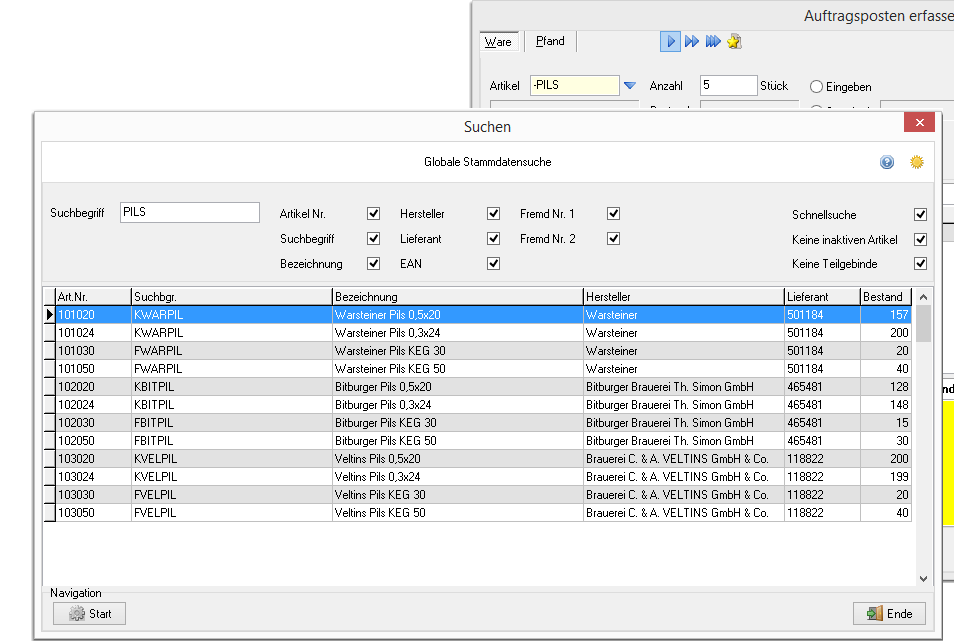
1. Suchbegriff eingeben
2. Artikel auswählen
- Geben Sie einen Suchbegriff an. Geben Sie „-PILS“ ein bestätigen Sie mit ↩.
- Wählen Sie den gewünschten Artikel aus der Liste. Doppelklicken Sie auf den Artikel mit der Art NR. „101020".
- Der Artikel wird übernommen. Sie können nun wie zuvor Anzahl und Preis wählen.
Die Anwendung wählt automatisch den korrekten Preis: entweder wird der Listenpreis aus der Preisgruppe des Kunden oder ein kundenspezifischer oder zeitgebundener Sonderpreis aktiviert. Wenn Sie dennoch einen anderen Preis auswählen möchten, gehen Sie wie folgt vor:
Freier Preis
Andere Preisgruppe
Weiter zu Statuswechsel und Auftragsdruck